SOLUȚIONAT: PC-ul a întâmpinat o problemă și trebuie să repornească
Publicat: 2019-01-02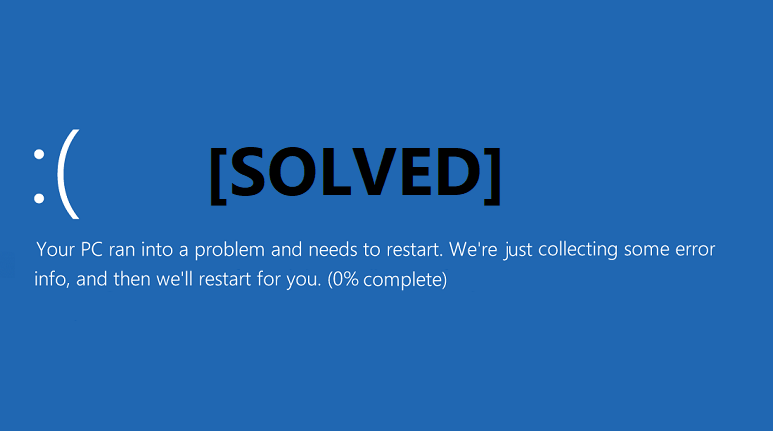
Dacă porniți computerul și vedeți brusc acest mesaj de eroare BSOD (Ecran albastru al morții) „PC-ul a avut o problemă și trebuie să repornească”, atunci nu vă faceți griji, deoarece astăzi vom vedea Cum să remediați această eroare. Dacă ați actualizat sau ați făcut upgrade la Windows 10, este posibil să vedeți acest mesaj de eroare din cauza driverelor corupte, învechite sau incompatibile.
PC-ul a întâmpinat o problemă și a trebuit să repornească. Colectăm doar câteva informații despre erori și apoi vom reporni pentru dvs. PC-ul/Computerul dvs. a întâmpinat o problemă pe care nu a putut-o gestiona și acum trebuie să repornească. Puteți căuta eroarea online.
De asemenea, există și alte motive pentru care s-ar putea să vă confruntați cu această eroare BSOD, cum ar fi pană de curent, fișiere de sistem corupte, viruși sau programe malware, sector de memorie defectuos etc. Există cauze diferite pentru fiecare utilizator, deoarece nu există două computere care au același mediu și configurație. . Deci, fără să pierdem timp, să vedem Cum să remediați PC-ul a întâmpinat o problemă și trebuie să reporniți cu ajutorul tutorialului de mai jos.
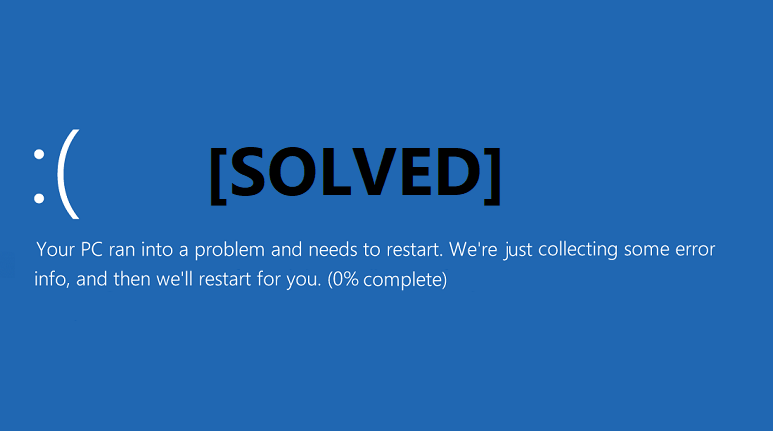
Cuprins
- [SOLUȚIONAT] PC-ul dvs. a întâmpinat o problemă și a trebuit să repornească
- Opțiuni 1: Dacă puteți porni Windows în modul sigur
- Metoda 1.1: Modificați setarea de descărcare a memoriei
- Metoda 1.2: Actualizați driverele Windows esențiale
- Metoda 1.3: Executați comanda Verificare disc și DISM
- Metoda 1.4: Efectuați o restaurare a sistemului
- Metoda 1.5: Verificați actualizările Windows
- Opțiuni 2: Dacă nu puteți accesa computerul
- Metoda 2.1: Rulați reparația automată
- Metoda 2.2: Efectuați o restaurare a sistemului
- Metoda 2.3: Activați modul AHCI
- Metoda 2.4: Reconstruiți BCD
- Metoda 2.5: Reparați registrul Windows
- Metoda 2.6: Reparați imaginea Windows
[SOLUȚIONAT] PC-ul dvs. a întâmpinat o problemă și a trebuit să repornească
Dacă vă puteți porni computerul în modul Safe, atunci soluția la problema de mai sus este diferită, în timp ce dacă nu vă puteți accesa computerul, atunci remedierea disponibilă pentru eroarea „PC-ul a avut o problemă și trebuie să repornească” este diferită. În funcție de caz în care vă încadrați, va trebui să urmați metodele enumerate mai jos.
Opțiuni 1: Dacă puteți porni Windows în modul sigur
În primul rând, vedeți dacă vă puteți accesa computerul în mod normal, dacă nu, încercați doar să porniți computerul în modul sigur și utilizați metoda de mai jos pentru a depana eroarea.
Asigurați-vă că ați creat un punct de restaurare în cazul în care ceva nu merge bine.
Metoda 1.1: Modificați setarea de descărcare a memoriei
1. Căutați panoul de control din bara de căutare din meniul Start și faceți clic pe el pentru a deschide panoul de control.
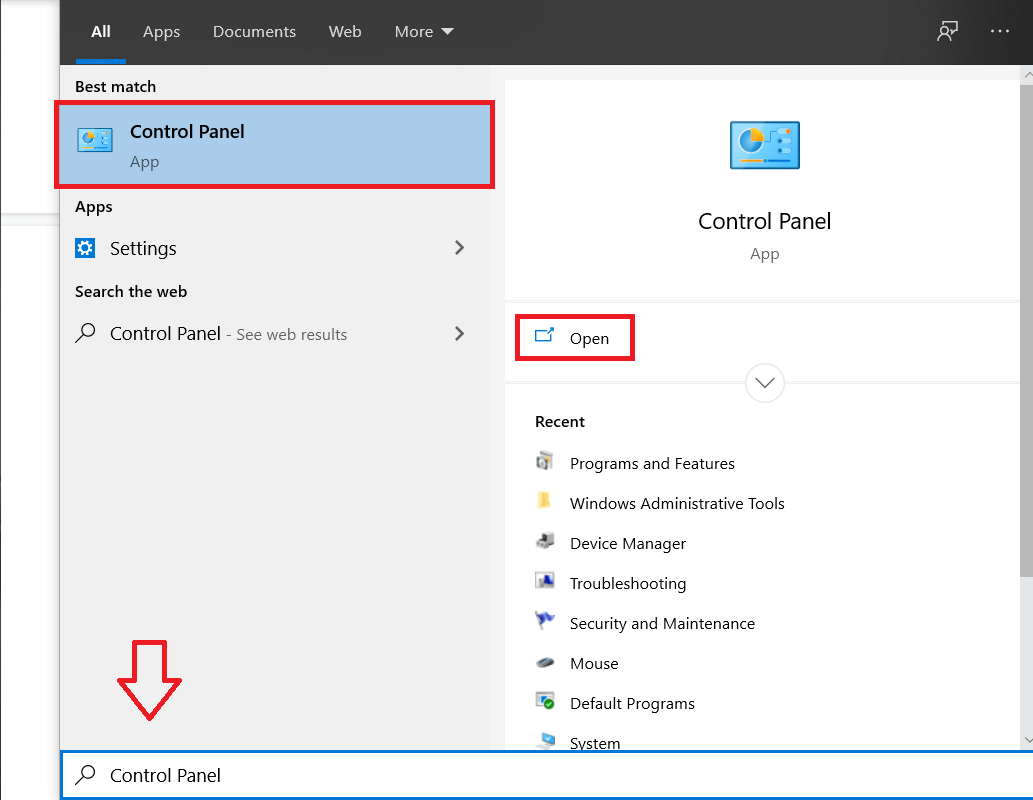
2. Faceți clic pe System and Security, apoi faceți clic pe System.
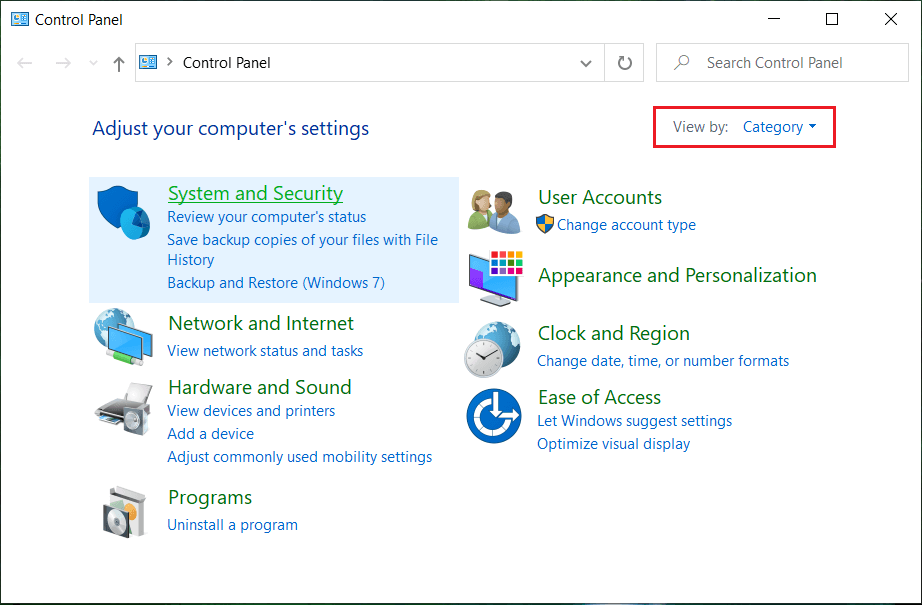
3. Acum, din meniul din stânga, faceți clic pe „ Setări avansate de sistem ”.
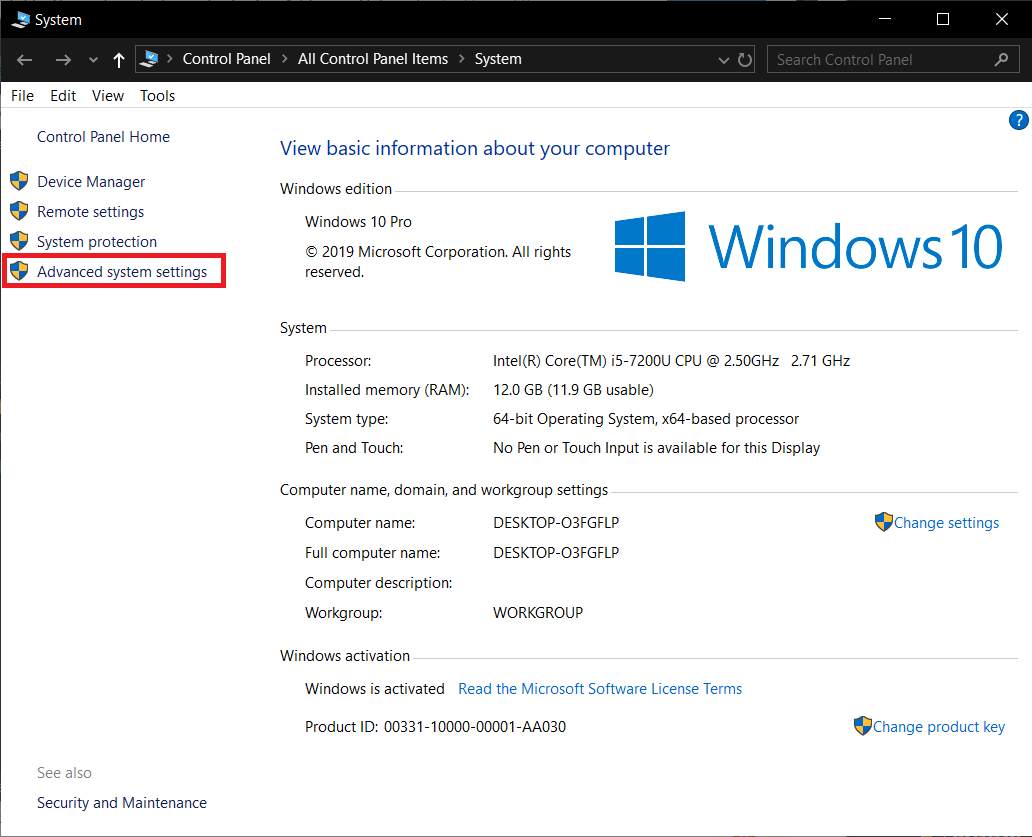
4. Faceți clic pe „ Setări ” sub Pornire și recuperare în fereastra Proprietăți sistem.
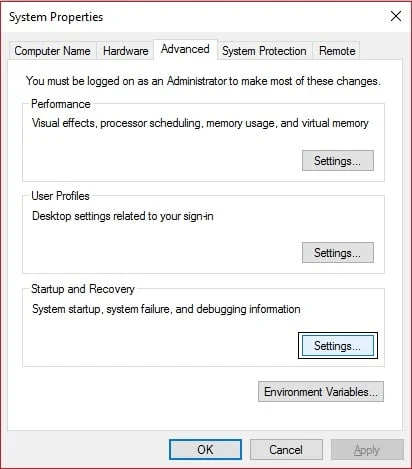
5. Sub Eșec sistem, debifați „ Repornire automată ” și din Scrieți informații de depanare selectați „ Completare descărcarea memoriei „.

6. Faceți clic pe OK , apoi pe Aplicare, urmat de OK.
Metoda 1.2: Actualizați driverele Windows esențiale
În unele cazuri, eroarea „ PC-ul dvs. a întâmpinat o problemă și a trebuit să repornească ” poate fi cauzată de drivere învechite, corupte sau incompatibile. Și pentru a remedia această problemă, trebuie să actualizați sau să dezinstalați unele dintre driverele de dispozitiv esențiale. Deci, mai întâi, porniți computerul în modul sigur folosind acest ghid, apoi asigurați-vă că urmați ghidul de mai jos pentru a actualiza următoarele drivere:
- Driver pentru adaptorul de afișare
- Driver adaptor wireless
- Driver pentru adaptorul Ethernet
Notă: Odată ce actualizați driverul pentru oricare dintre cele de mai sus, trebuie să reporniți computerul și să vedeți dacă acest lucru vă rezolvă problema, dacă nu, urmați din nou aceiași pași pentru a actualiza driverele pentru alte dispozitive și reporniți computerul. Odată ce ați găsit vinovatul pentru eroarea „PC-ul dvs. a avut o problemă și a trebuit să repornească”, atunci trebuie să dezinstalați acel driver de dispozitiv, apoi să actualizați driverele de pe site-ul web al producătorului.
1. Apăsați tasta Windows + R, apoi tastați devicemgmt.msc și apăsați Enter pentru a deschide Device Manager.
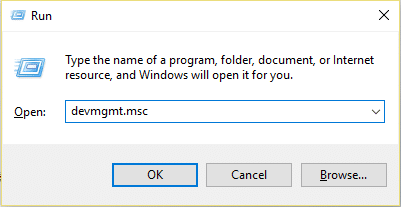
2. Extindeți Display Adapter, apoi faceți clic dreapta pe adaptorul dvs. video și selectați Update Driver.
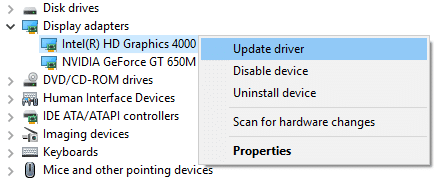
3. Selectați „ Căutați automat software-ul de driver actualizat ” și lăsați-l să termine procesul.
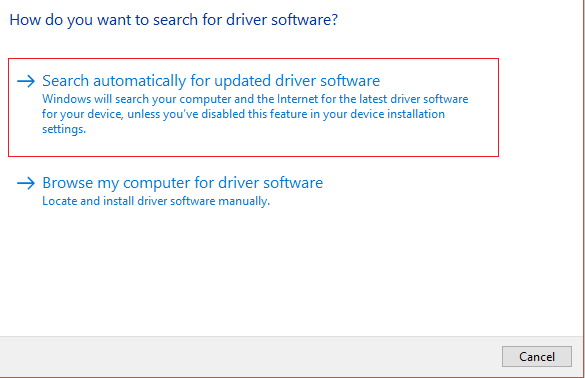
4. Dacă pasul de mai sus v-ar putea rezolva problema, atunci este remarcabil, dacă nu, atunci continuați.
5. Selectați din nou „ Actualizare driver ”, dar de data aceasta, pe următorul ecran, selectați „ Răsfoiți computerul meu pentru software-ul de driver. ”
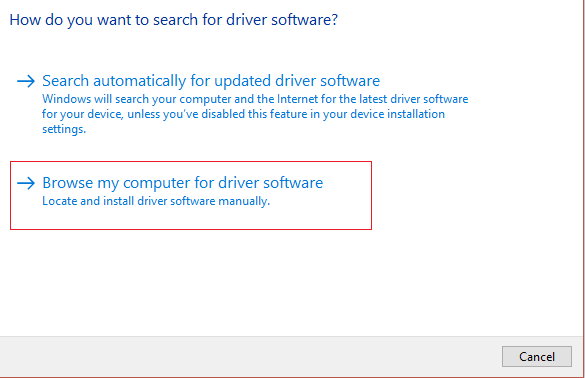
6. Acum selectați „Permiteți-mi să aleg dintr-o listă de drivere disponibile pe computerul meu”.
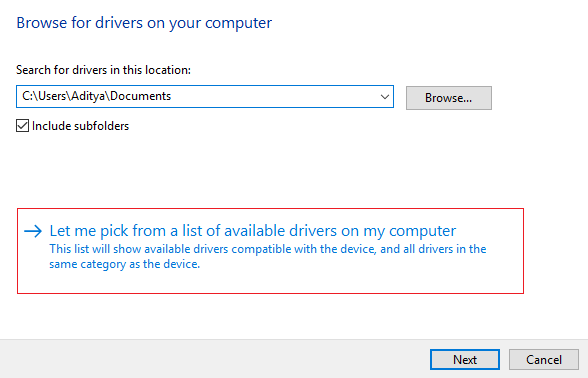
7. În cele din urmă, selectați driverul compatibil din listă și faceți clic pe Următorul.
8. Reporniți computerul pentru a salva modificările.
Acum urmați metoda de mai sus pentru a actualiza driverele pentru adaptorul wireless și adaptorul Ethernet.
Dacă eroarea persistă, poate fi necesar să dezinstalați următoarele drivere:
- Driver pentru adaptorul de afișare
- Driver adaptor wireless
- Driver pentru adaptorul Ethernet
Notă: Odată ce dezinstalați driverul pentru oricare dintre cele de mai sus, trebuie să reporniți computerul și să vedeți dacă acest lucru vă rezolvă problema, dacă nu, urmați din nou pașii enumerați mai jos pentru a dezinstala driverele pentru alte dispozitive și reporniți din nou computerul. . Odată ce ați găsit vinovatul pentru eroarea „PC-ul dvs. a avut o problemă și a trebuit să repornească”, atunci trebuie să dezinstalați acel driver de dispozitiv, apoi să actualizați driverele de pe site-ul web al producătorului.
1. Apăsați tasta Windows + R, apoi tastați devmgmt.msc și apăsați Enter pentru a deschide Manager dispozitive.
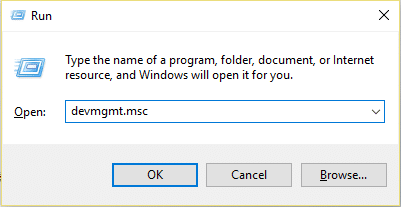
2. Extindeți Network Adapter , apoi faceți clic dreapta pe adaptorul wireless și selectați Dezinstalare.
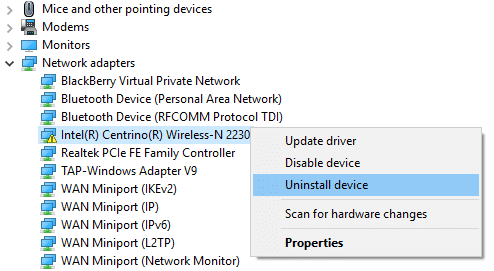
3. Faceți clic pe Dezinstalare pentru a vă confirma acțiunea și continuați cu dezinstalarea.
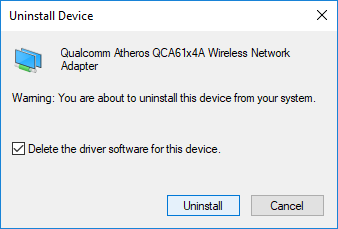
4. După ce ați terminat, asigurați-vă că ați eliminat orice program asociat din programele instalate.
5. Reporniți computerul pentru a salva modificările. Odată ce sistemul repornește, Windows va instala automat driverul implicit pentru dispozitivul respectiv.
Metoda 1.3: Executați comanda Verificare disc și DISM
Eroarea „ PC-ul dvs. a întâmpinat o problemă și a trebuit să reporniți ” poate fi cauzată de Windows corupt sau fișier de sistem și remediați această eroare, trebuie să executați Deployment Image Service and Management (DISM.exe) pentru a repara o imagine Windows (.wim) .
1. Deschideți linia de comandă. Utilizatorul poate efectua acest pas căutând „cmd” și apoi apăsând Enter.
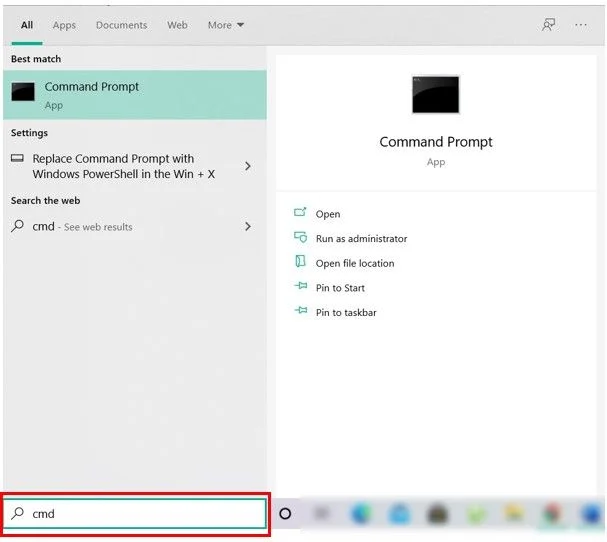
2. Acum tastați următoarea comandă în cmd și apăsați enter:
chkdsk C: /f /r /x
Notă: Asigurați-vă că utilizați litera unității în care este instalat Windows în prezent. De asemenea, în comanda de mai sus C: este unitatea pe care vrem să verificăm discul, /f reprezintă un flag care cere permisiunea de a remedia orice erori asociate cu unitatea, /r lasă chkdsk să caute sectoare defecte și să efectueze recuperarea și / x indică discului de verificare să demonteze unitatea înainte de a începe procesul.
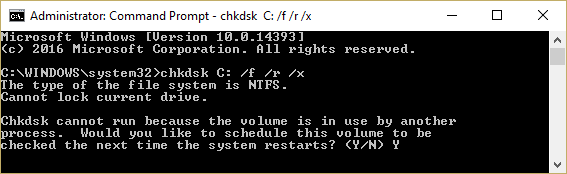

3. Așteptați ca procesul de mai sus să se termine și odată terminat, reporniți computerul.
4. Deschideți din nou cmd și tastați următoarea comandă și apăsați enter după fiecare:
Dism /Online /Cleanup-Image /CheckHealth Dism /Online /Cleanup-Image /ScanHealth Dism /Online /Cleanup-Image /RestoreHealth
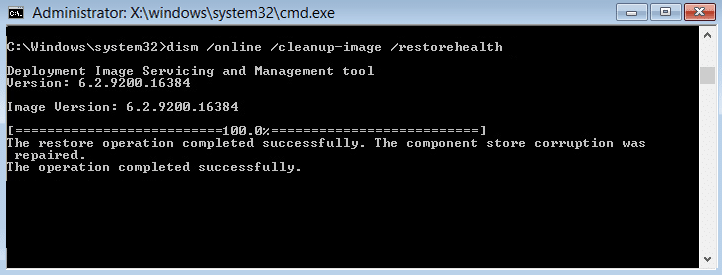
5. Lăsați comanda DISM să ruleze și așteptați să se termine.
6. Reporniți computerul pentru a salva modificările și pentru a vedea dacă puteți remedia PC-ul a întâmpinat o problemă și trebuie să reporniți eroare.
Metoda 1.4: Efectuați o restaurare a sistemului
Restaurarea sistemului funcționează întotdeauna în rezolvarea erorii; prin urmare, Restaurarea sistemului vă poate ajuta cu siguranță să remediați această eroare. Deci, fără a pierde timp, executați restaurarea sistemului la Fix Your PC a întâmpinat o problemă și trebuie să reporniți eroarea.
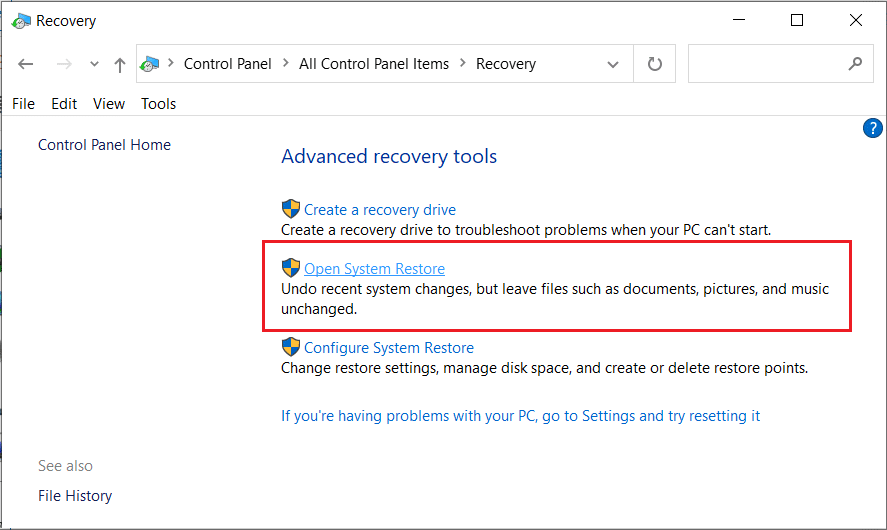
Metoda 1.5: Verificați actualizările Windows
1.Apăsați tasta Windows + I și apoi selectați Actualizare și securitate.
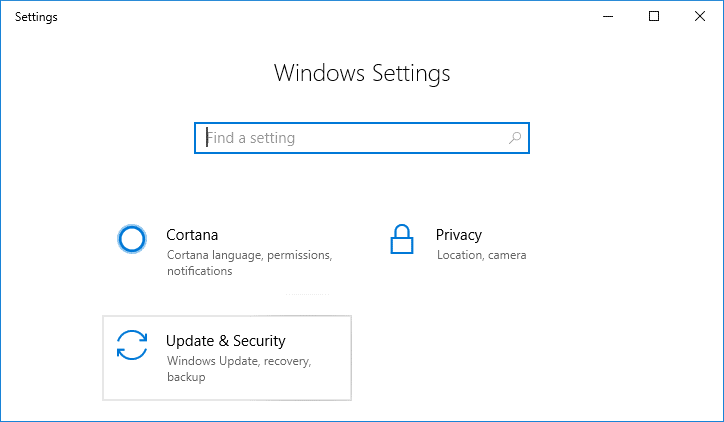
2. Din partea stângă, meniul face clic pe Windows Update.
3. Acum faceți clic pe butonul „ Verificați actualizările ” pentru a verifica dacă există actualizări disponibile.
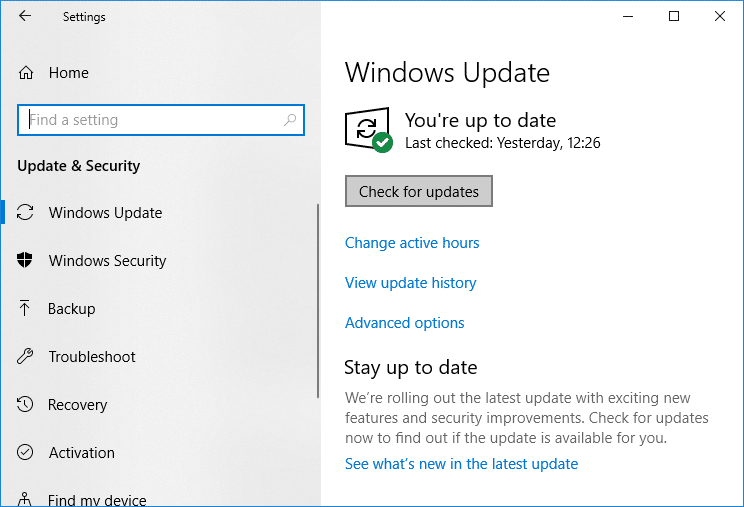
4. Dacă există actualizări în așteptare, faceți clic pe Descărcare și instalare actualizări.
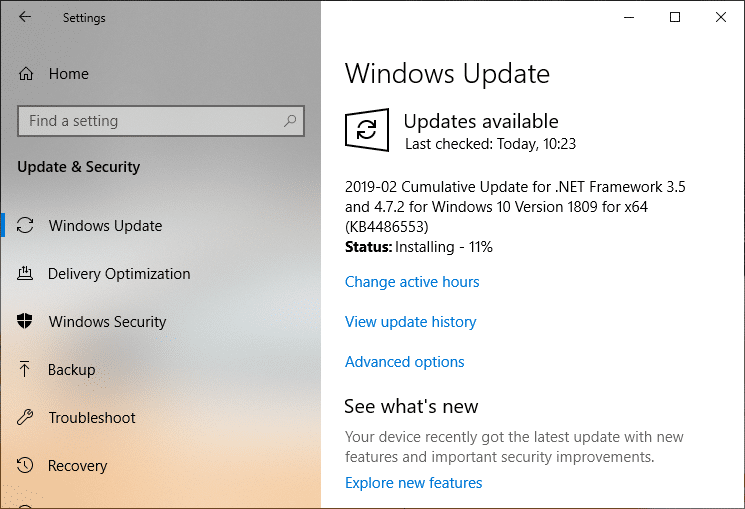
5. După ce actualizările sunt descărcate, instalați-le, iar Windows-ul dvs. va deveni actualizat.
Opțiuni 2: Dacă nu puteți accesa computerul
Dacă nu reușiți să porniți computerul în mod normal sau în modul Safe, atunci va trebui să urmați metodele enumerate mai jos pentru a repara PC-ul a întâmpinat o problemă și trebuie să reporniți o eroare.
Metoda 2.1: Rulați reparația automată
1. Introduceți DVD-ul de instalare bootabil Windows 10 și reporniți computerul.
2. Când vi se solicită să apăsați orice tastă pentru a porni de pe CD sau DVD, apăsați orice tastă pentru a continua.
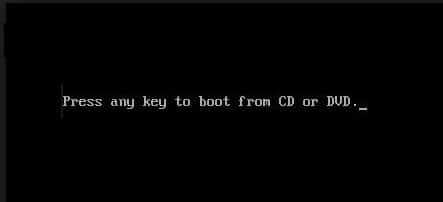
3. Selectați preferințele de limbă și faceți clic pe Următorul. Faceți clic pe Reparați computerul în partea din stânga jos.

4. Când alegeți un ecran de opțiuni, faceți clic pe Depanare .
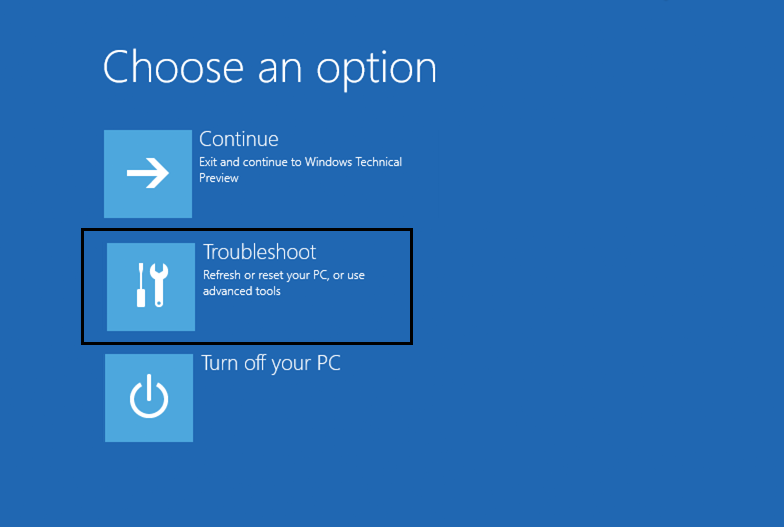
5. Pe ecranul Depanare, faceți clic pe opțiunea Avansat .
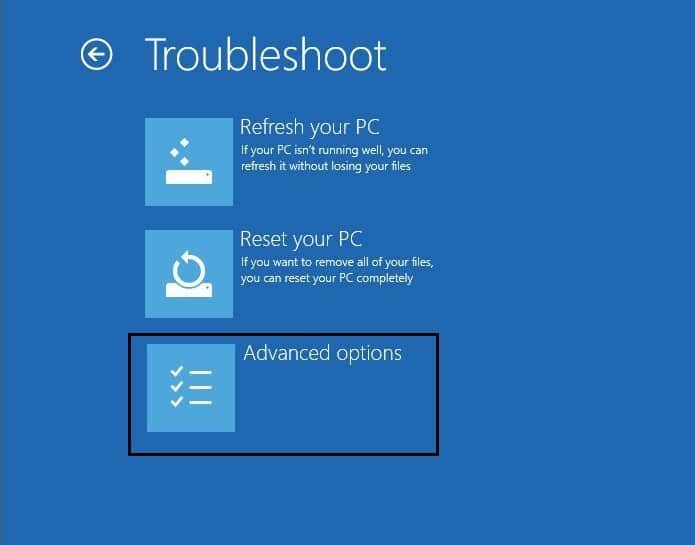
6. În ecranul Opțiuni avansate, faceți clic pe Reparare automată sau Reparare la pornire .
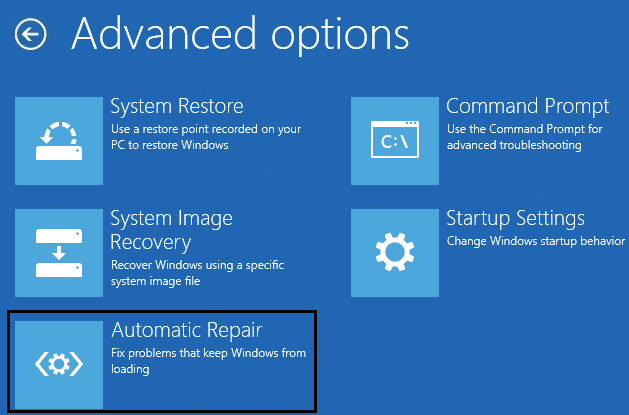
7. Așteptați până la finalizarea reparațiilor automate/pornire Windows .
8. Reporniți și ați rezolvat cu succes PC-ul a întâmpinat o problemă și trebuie să reporniți eroare, dacă nu, continuați.
Citiți și: Cum să remediați Repararea automată nu v-a putut repara computerul.
Metoda 2.2: Efectuați o restaurare a sistemului
1. Introduceți mediul de instalare Windows sau unitatea de recuperare/discul de reparare a sistemului și selectați preferințele de limbă și faceți clic pe Următorul
2. Faceți clic pe Reparați computerul în partea de jos.

3. Acum, alegeți Depanare și apoi Opțiuni avansate.
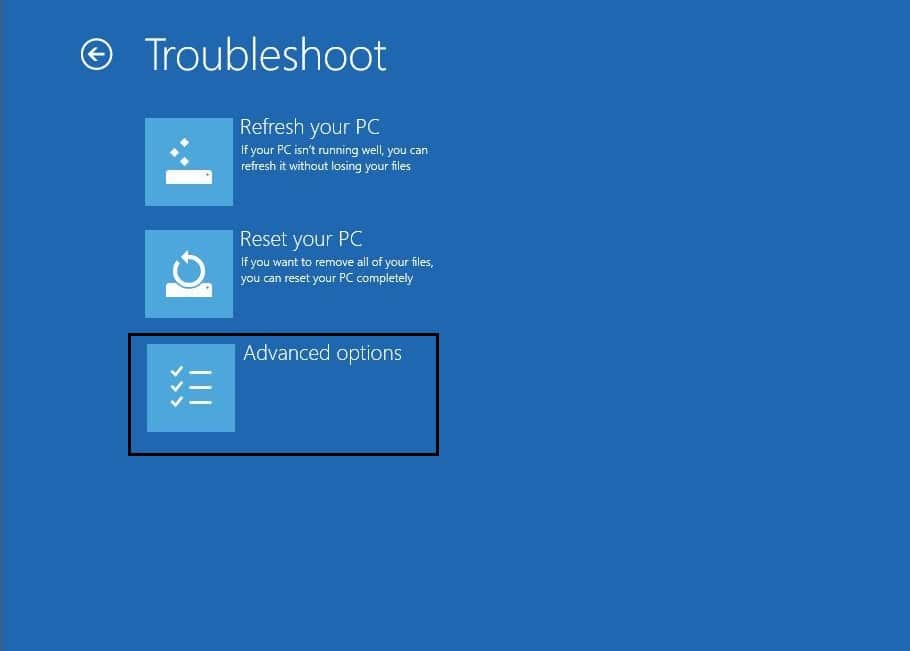
4. În cele din urmă, faceți clic pe „ Restaurare sistem ” și urmați instrucțiunile de pe ecran pentru a finaliza restaurarea.
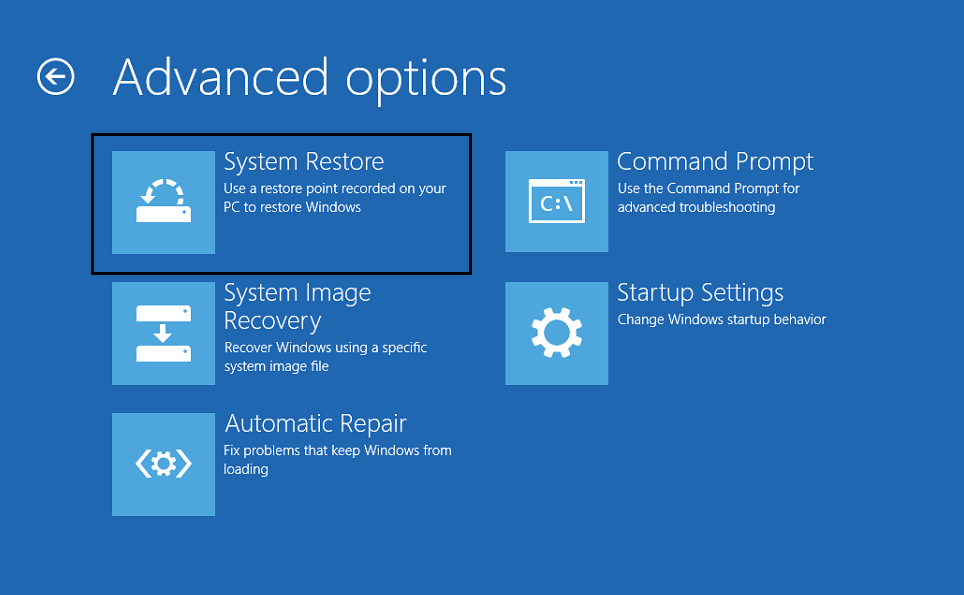
5. Reporniți computerul și este posibil să puteți repara PC-ul a întâmpinat o problemă și trebuie să reporniți eroare.
Metoda 2.3: Activați modul AHCI
Advanced Host Controller Interface (AHCI) este un standard tehnic Intel care specifică adaptoarele de magistrală gazdă Serial ATA (SATA). Deci, fără a pierde timpul, să vedem Cum să activați modul AHCI în Windows 10.
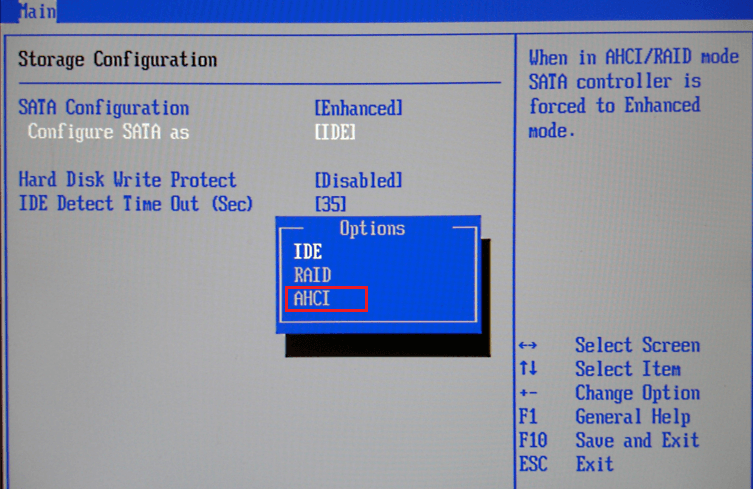
Metoda 2.4: Reconstruiți BCD
1. Folosind metoda de mai sus, deschideți promptul de comandă folosind discul de instalare Windows.
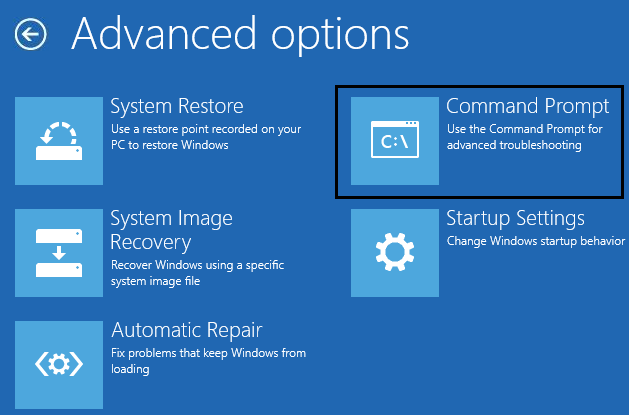
2. Acum tastați următoarele comenzi una câte una și apăsați enter după fiecare:
bootrec.exe /fixmbr bootrec.exe /fixboot bootrec.exe /rebuildBcd
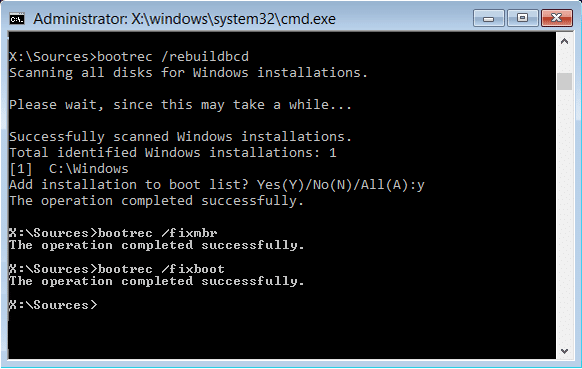
3. Dacă comanda de mai sus nu reușește, introduceți următoarele comenzi în cmd:
bcdedit /export C:\BCD_Backup c: cd boot atrib bcd -s -h -r ren c:\boot\bcd bcd.old bootrec /RebuildBcd
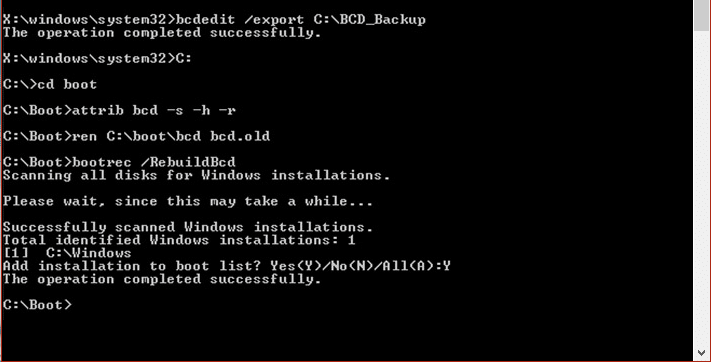
4. În cele din urmă, ieșiți din cmd și reporniți Windows.
5. Această metodă pare să remedieze PC-ul a întâmpinat o problemă și trebuie să repornească eroarea , dar dacă nu funcționează pentru dvs., continuați.
Metoda 2.5: Reparați registrul Windows
1. Introduceți mediul de instalare sau de recuperare și porniți de pe acesta.
2. Selectați preferințele de limbă și faceți clic pe următorul.
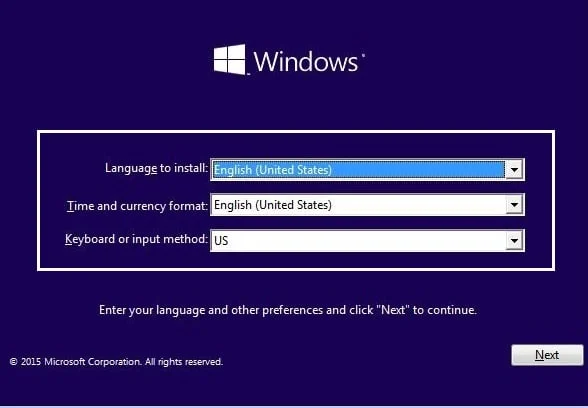
3. După ce ați selectat limba, apăsați Shift + F10 la promptul de comandă.
4. Tastați următoarea comandă în linia de comandă:
cd C:\windows\system32\logfiles\srt\ (schimbați-vă litera de unitate în consecință)
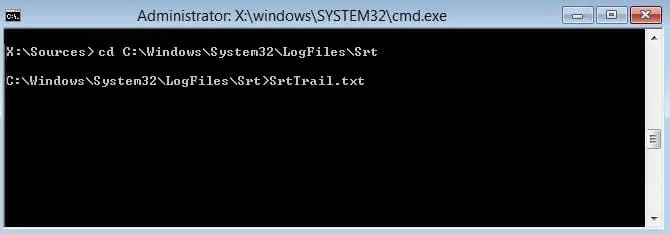
5. Acum tastați acest lucru pentru a deschide fișierul în notepad: SrtTrail.txt
6. Apăsați CTRL + O , apoi din tipul de fișier selectați „ Toate fișierele ” și navigați la C:\windows\system32 apoi faceți clic dreapta pe CMD și selectați Executare ca administrator.
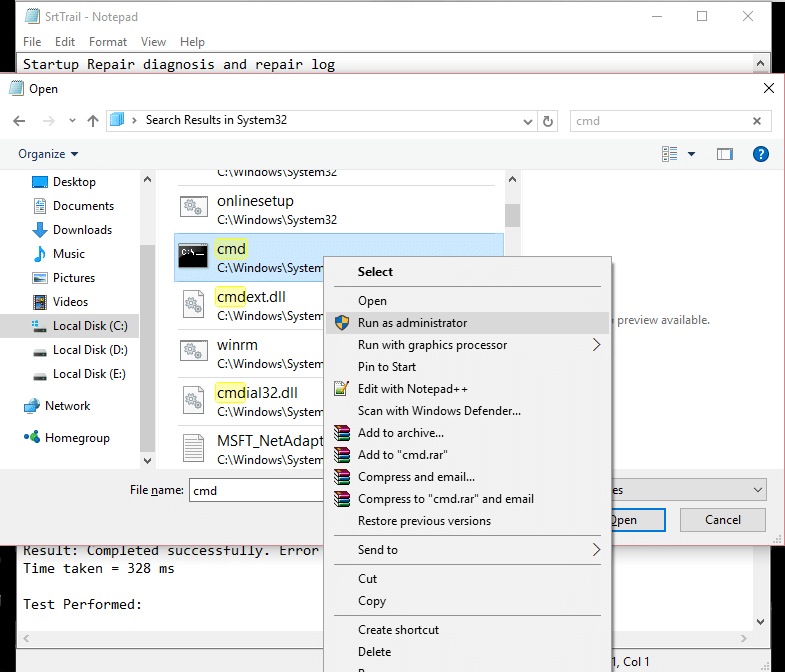
7. Tastați următoarea comandă în cmd: cd C:\windows\system32\config
8. Redenumiți fișierele implicite, software, SAM, sistem și securitate în .bak pentru a face copii de rezervă ale acelor fișiere.
9. Pentru a face acest lucru, tastați următoarea comandă:
(a) redenumiți DEFAULT DEFAULT.bak
(b) redenumiți SAM SAM.bak
(c) redenumiți SECURITY SECURITY.bak
(d) redenumiți SOFTWARE SOFTWARE.bak
(e) redenumiți SYSTEM SYSTEM.bak
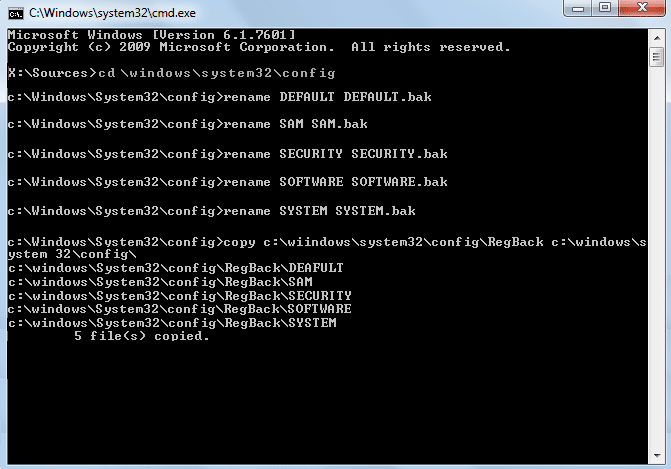
10. Acum tastați următoarea comandă în cmd:
copiați c:\windows\system32\config\RegBack c:\windows\system32\config
11. Reporniți computerul pentru a vedea dacă puteți porni pe Windows.
Metoda 2.6: Reparați imaginea Windows
1. Deschideți linia de comandă. Utilizatorul poate efectua acest pas căutând „cmd” și apoi apăsând Enter. Acum, introduceți următoarea comandă:
DISM /Online /Cleanup-Image /RestoreHealth
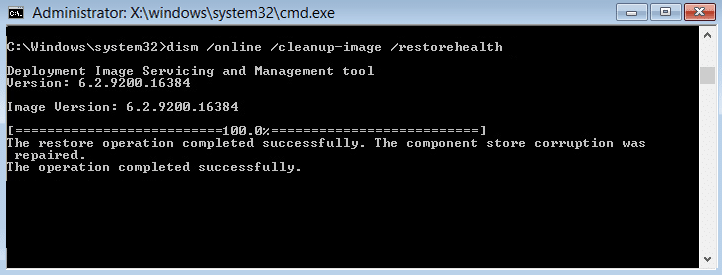
2. Apăsați enter pentru a rula comanda de mai sus și așteptați finalizarea procesului; de obicei, durează 15-20 de minute.
NOTĂ: Dacă comanda de mai sus nu funcționează, încercați aceasta: Dism /Image:C:\offline /Cleanup-Image /RestoreHealth /Source:c:\test\mount\windows sau Dism /Online /Cleanup-Image /RestoreHealth / Sursa:c:\test\mount\windows /LimitAccess
3. După finalizarea procesului, reporniți computerul.
4. Reinstalați toate driverele Windows și Fix Your PC a întâmpinat o problemă și o eroare de repornire.
Recomandat:
- Actualizare Windows blocată la 0% [SOLUȚIONAT]
- Cum să remediați lipsa panoului de control NVIDIA în Windows 10
- Opriți complet actualizarea Windows 10 [GHID]
- Remediați camera web integrată care nu funcționează pe Windows 10
Atât ați învățat cu succes Cum să vă remediați PC-ul a întâmpinat o problemă și trebuie să reporniți o eroare , dar dacă mai aveți întrebări cu privire la acest tutorial, nu ezitați să le întrebați în secțiunea de comentarii.
